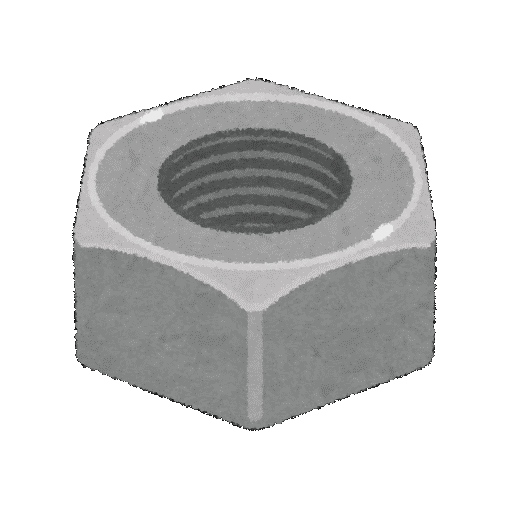e-Taxソフト(Windowsダウンロード型ソフト)をインストールしようとしたところ、インストールが途中で止まってしまう(終わらない)事象に遭遇しました。
対処方法について調べたところ、確実ではない「おまじない」かのような方法ばかり検索で出てくる状況だったので、まず最初にやるべきことを記事にしておきます。
対処方法について、e-Tax公式サイトには最初にすべきこととして次の記載があります。
1. 常駐アプリケーション(セキュリティソフト等)がインストールを妨げている可能性があります。
https://www.e-tax.nta.go.jp/toiawase/qa/yokuaru03/40.htm
可能な限り、他のアプリケーションを終了した状態でe-Taxソフトを再インストールしてください。
手元の環境のセキュリティソフトはWindows標準のWindows Defender、特殊なソフトは入れておらず、常駐アプリで気になるものとしてはハードウェア関連(ASUSマザーボード)のアプリくらい。
タスクマネージャーで常駐アプリをバシバシ落としていくのも有効だとは思いますが、どのような環境でも確実に常駐アプリの影響を受けないようにする方法があります。
セーフモードで起動する
【起動の前に準備】
セーフモードで起動する前に、「BitLocker回復キー」を確認・印刷などしておいてください。
Windows 11のメーカー製のPCなど、対応しているデバイスでは自動的に「デバイスの暗号化」によってドライブが暗号化されています。
セーフモードで暗号化されたドライブを読み込むには「BitLocker回復キー」が必要になります。
確認方法は次などを参考にしてください。
https://pc.watch.impress.co.jp/docs/column/win11tec/1406634.html
仕事で使っているPCの場合は、システム管理者に問い合わせる必要がある場合があります。
Windowsをセーフモードで起動します。
スタート→電源→Shiftキーを押しながら「再起動」をクリック
(画像はWindows 11ですが、10でも同様です。)
オプションの選択で「トラブルシューティング」を選択
「詳細オプション」を選択
「スタートアップ設定」を選択
「再起動」を押下
※ドライブが暗号化されている場合は、この後に「BitLocker回復キー」の入力が求められます。
スタートアップ設定画面で「4」(数字キー)を押してセーフモードで起動します。
黒いデスクトップで端に「セーフモード」と表示されて起動するのを確認してください。
e-Taxソフトのインストーラーを起動します。
インストールが完了したら、Windowsを再起動してセーフモードを解除してください。